Insights-Dashboards
Ein Insights-Dashboard zeigt die wesentlichen Informationen zu einem bestimmten Modell oder Objekt in Ihrer Organisation an und verfügt über einen Schnellzugriffsbereich für die wichtigsten Funktionen.
Insights-Dashboard vs. Notebook
Ein Insights-Dashboard fasst die wichtigsten Fakten zu einem Modell oder Objekt zusammen, wie z.B. aggregierte Daten, Informationen über referenzierte Objekte mit Diagrammen usw. Diese Informationen werden leicht verständlich und visuell ansprechend dargestellt. Das Notebook hingegen ist ein spezielles Werkzeug zum Bearbeiten und Lesen von Stammdaten, das keine Grafiken enthält. Das Notebook dient der Datenverwaltung, während das Insights-Dashboard zum Lesen und zur Analyse dient.
Die verschiedenen Insights-Dashboards
Die Verfügbarkeit von Insights-Dashboards hängt von Ihrer Anwendungsbibliothek ab. Wenn Sie die ADONIS BPMS Anwendungsbibliothek benutzen, sind Insights-Dashboards aktiviert für:
Modelle vom Typ
Geschäftsprozessdiagramm
ALLE Arten von Repository-Objekten (z.B.
Prozesse,
Dokumente,
Anwendungen,
Produkte,
Risiken,
Kontrollen,
Rollen,
Organisationseinheiten etc.)
Das Insights-Dashboard für
Geschäftsprozessdiagramme zeigt die wesentlichen Informationen zu einem bestimmten
Geschäftsprozess an.
Alle Dashboards für Objekte enthalten dieselben Standard-Widgets, mit denen der Benutzer zusammenfassende Daten zum Objekt erhält. Einige Dashboards haben außerdem zusätzliche Widgets.
Insights-Dashboard öffnen
So öffnen Sie ein Insights-Dashboard:
- Klicken Sie mit der rechten Maustaste auf das Modell oder Objekt, zeigen Sie auf Öffnen, und
klicken Sie dann auf Insights
.
Auf diese Weise können Sie ein Insights-Dashboard z.B. im Explorer oder in einem Dashboard öffnen.
Alternativ können Sie ein Insights-Dashboard auch direkt im grafischen Editor mit einem Klick auf
die Insights Schaltfläche öffnen.
Attribute bearbeiten
So bearbeiten Sie die Attribute des Modells oder Objekts, das im Insights-Dashboard geöffnet ist:
- Klicken Sie auf die Mehr Schaltfläche
in der rechten oberen Ecke des Insights-Dashboards, und klicken Sie dann auf Eigenschaften
.
Das Notebook öffnet sich. Wenn Sie Schreibrechte haben, können Sie die Attribute bearbeiten.
In ADOIT öffnen
Wenn eine Anwendung aus ADOIT
nach ADONIS importiert wurde, können Sie direkt zum Originalobjekt springen. So
öffnen Sie das Objekt in ADOIT:
- Klicken Sie auf die ADOIT Schaltfläche
ganz oben im Insights-Dashboard.
ADOIT wird in einem neuen Browser-Tab geöffnet. Nachdem Sie sich angemeldet haben, öffnet sich das Insights-Dashboard des Originalobjekts.
Leere Bereiche ein-/ausblenden
Standardmäßig sind alle Bereiche eines Insights-Dashboards ausgeblendet, für die keine Daten verfügbar sind. Um leere Bereiche ein- oder auszublenden:
- Klicken Sie auf die Mehr Schaltfläche
in der rechten oberen Ecke des Insights-Dashboards, und klicken Sie dann auf Leere Bereiche einblenden.
Im Insights Dashboard navigieren
Verwenden Sie die Quicklinks oben links im Insights-Dashboard, um direkt zum gewünschten Bereich zu springen:
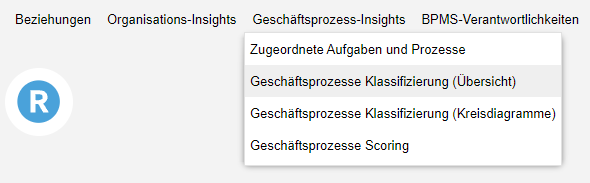
Jeder Link steht für eine Kategorie im Dashboard.
Wählen Sie zunächst eine Kategorie und dann das gewünschte Widget aus dem Dropdown-Menü aus.
Wenn eine Kategorie nur ein einizges Widget enthält, wird der Name des Widgets anstelle des Kategorienamens angezeigt.
Insights-Dashboard teilen
Sie haben die Möglichkeit, eine URL für ein Insights-Dashboard zu generieren. Auf diese Weise können Sie z.B. via E-Mail ein Insights-Dashboard mit Kollegen teilen.
So teilen Sie ein Insights-Dashboard:
Klicken Sie auf die Teilen Schaltfläche
in der rechten oberen Ecke des Insights-Dashboards.
Optional: Die Option Link öffnet die neueste Version ist nur für Modelle und Objekte im Freigabeworkflow verfügbar. Aktivieren Sie diese Option, damit die generierte URL automatisch auf die letzte freigegebene Version zeigt - unabhängig davon, welche Version gerade geöffnet ist. Deaktivieren Sie diese Option, wenn Sie eine ältere Version teilen möchten.
Führen Sie dann einen der folgenden Schritte aus:
Teilen Sie die URL per E-Mail. Beginnen Sie im Feld Personen hinzufügen, den Benutzernamen oder die E-Mail-Adresse des Benutzers einzugeben, und wählen Sie dann den gewünschten Benutzer aus, wenn er angezeigt wird. Wenn der Empfänger kein Benutzer ist oder ihm keine E-Mail-Adresse zugeordnet ist, müssen Sie die vollständige E-Mail-Adresse eingeben. Fügen Sie nach Bedarf weitere Empfänger hinzu. Im Feld Nachricht schreiben können Sie optional eine persönliche Nachricht hinzufügen. Wenn Sie fertig sind, klicken Sie auf Teilen und die Nachricht wird gesendet.
Fügen Sie die URL dort ein, wo Sie sie gerade brauchen. Klicken Sie auf Kopieren, um die URL direkt in die Zwischenablage zu kopieren, oder kopieren Sie die URL manuell aus dem Feld Link kopieren.
Damit ADONIS E-Mails versenden kann, müssen die Mail-Einstellungen in der ADONIS Administration richtig eingestellt sein.
Verfügbare Funktionen
Quer über alle Widgets (= kleinen Programmfenster) der verschiedenen Insights-Dashboards sind
verschiedene Funktionen verfügbar. Klicken auf die Mehr Schaltfläche
, um auf diese Funktionen
zuzugreifen:
Einen Tooltip mit Informationen über das Widget anzeigen (Symbol
)
Den Inhalt eines Widgets als PDF-Datei oder Excel-Datei (XLSX-Format) exportieren (Symbol
)
Ein Widget aktualisieren, um die neuesten Daten anzuzeigen (Symbol
)
Daten in Spalten filtern, um nur gewünschte Elemente anzuzeigen und den Rest auszublenden:
Filter anzeigen oder ausblenden (Symbol
)
Alle Filter löschen (Symbol
)
Spalten anzeigen oder ausblenden (Symbol
)
Insights-Dashboard für Geschäftsprozessdiagramme
Das Insights-Dashboard für
Geschäftsprozessdiagramme enthält folgende Widgets:
Header
Der Header des Insights-Dashboards für
Geschäftsprozessdiagramme
entspricht dem Header, der in anderen Insights-Dashboards verwendet wird (siehe
hier).
Ganz oben wird der Name der Geschäftsprozessdiagramms angezeigt. Unter dem Namen sehen Sie den
Status, den/die Prozesseigner:in und die Beschreibung des Modells. Wenn es
Labels gibt, die dieses Modell aggregieren, wird für jedes von
ihnen ein buntes Tag angezeigt.
Prozesshierarchie
Dieses Widget zeigt die übergeordneten Prozesse sowie die untergeordneten Prozesse des Geschäftsprozessdiagramms in der Prozesshierarchie der Organisation an (um den Kontext des aktuell betrachteten Prozesses besser zu verstehen).
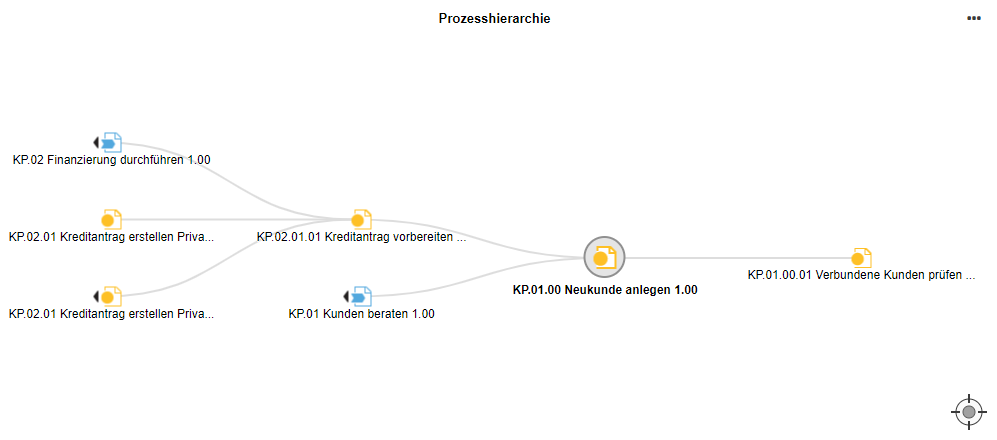
Jeder Knoten repräsentiert einen Prozess. Der zentrale Knoten ist das Geschäftsprozessdiagramm, an dem Sie interessiert sind. Die eingehenden und ausgehenden Beziehungen werden als Zweige dargestellt, mit den eingehenden Pfaden links und den ausgehenden Pfaden rechts.
Folgende Optionen sind verfügbar:
Klicken Sie auf einen Knoten, um einen Zweig ein- oder auszuklappen.
Klicken Sie auf den Namen eines Knotens, um das Modell zu öffnen.
Klicken Sie auf das Widget, und ziehen Sie dann mit der Maus, um über das Widget zu schwenken.
Verwenden Sie das Mausrad zum Vergrößern und Verkleinern.
Klicken Sie auf die
Ihr Prozess Schaltfläche, um das Widget zu zentrieren und den Zoom auf 100% zurückzusetzen.
SIPOC
Mit dem SIPOC-Widget können Sie den Prozess anhand einer SIPOC-Tabelle analysieren.
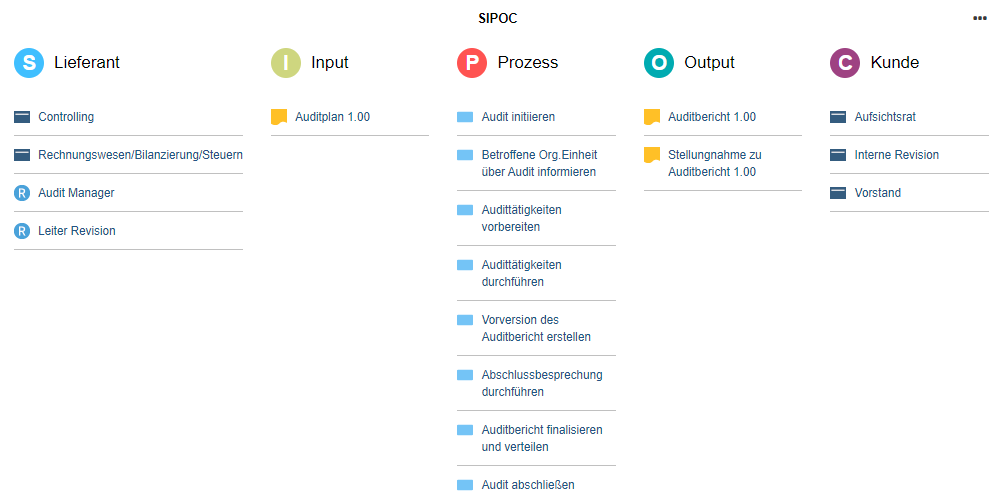
Das englischsprachige Akronym SIPOC steht für:
Supplier (Lieferant)
Der Zulieferer von Inputs in einen Prozess.
Input
Materialien, Informationen und andere Ressourcen, die zur Durchführung eines Prozesses benötigt werden.
Process (Prozess)
Aufgaben, die zur Umwandlung von Inputs in Outputs verwendet werden.
Output
Produkte oder Dienstleistungen, die sich aus dem Prozess ergeben.
Customer (Kunde)
Empfänger der Outputs.
Diese 5 Schlüsselelemente bilden die Spalten der Tabelle, wobei der Schwerpunkt auf der Zusammenfassung der Inputs und Outputs liegt.
Welche Daten werden in den Spalten angezeigt?
Supplier: Alle Externen Partner, Organisationseinheiten und Rollen, die als Prozesslieferanten für das Geschäftsprozessdiagramm eingetragen sind.
Input: Alle Dokumente, die als Input für das Geschäftsprozessdiagramm oder als Inputdaten für die Objekte im Modell eingetragen sind.
Process: Alle im Geschäftsprozessdiagramm enthaltenen Aufgaben.
Output: Alle Dokumente, die als Output für das Geschäftsprozessdiagramm oder als Outputdaten für die Objekte im Modell eingetragen sind.
Customer: Alle Externen Partner, Organisationseinheiten und Rollen, die als Prozesskunden für das Geschäftsprozessdiagramm eingetragen sind.
Beachten Sie: Lieferanten und Kunden können sich sowohl innerhalb als auch außerhalb der Organisation befinden, die den Prozess durchführt.
Ein SIPOC hat seine Ursprünge in der TQM-Initiative und wird auch heute noch häufig in Six Sigma, in der "schlanken Produktion" (Lean Manufacturing) und allgemein im Geschäftsprozessmanagement verwendet.
Beteiligte Rollen (DEMI)
Diese Tabelle listet alle prozessrelevanten Rollen und die Art ihrer Verantwortlichkeit und Mitwirkung auf.
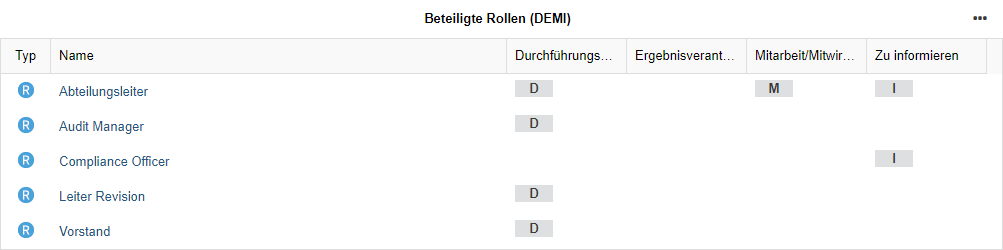
Inputs, Outputs und referenzierte Dokumente
Diese Tabelle listet alle prozessrelevanten Dokumente auf und ob sie als Input, Output oder Referenzierte Dokumente klassifiziert sind. Zusätzlich werden der/die Dokumenteigner:in und der Dokumenttyp angezeigt. Um ein Dokument zu öffnen oder herunterzuladen, klicken Sie auf das Symbol in der Spalte Datei.
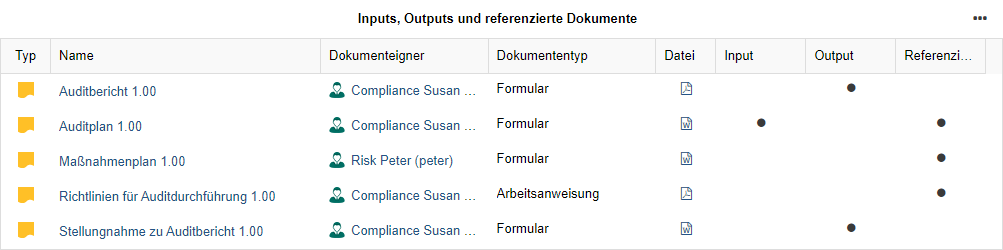
Anwendungslebenszyklus
Das Kreisdiagramm in diesem Widget zeigt Ihnen auf einen Blick den aktuellen Lebenszyklusstatus der Anwendungen an, die Aufgaben im Geschäftsprozessdiagramm oder dem Geschäftsprozessdiagramm selbst zugeordnet sind.
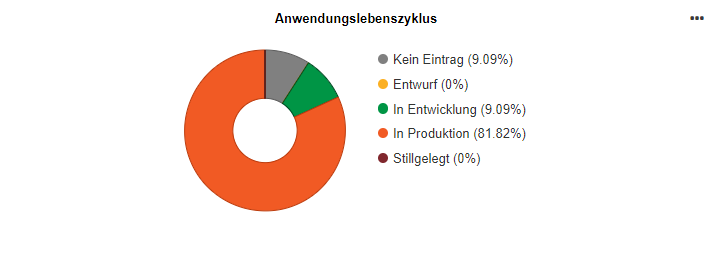
Dabei werden folgende Pfade ausgewertet:
Aufgabe
>Referenzierte Anwendungen/IT-Systemelemente>AnwendungGeschäftsprozessdiagramm
>Referenzierte Anwendungen/IT-Systemelemente>Anwendung
Klicken Sie auf ein Segment des Kreises, um in der Tabelle IT-Systeme und Ressourcen die entsprechenden Anwendungen zu markieren.
IT-Systeme und Ressourcen
Diese Tabelle umfasst alle Anwendungen, Services, Infrastrukturelemente und Ressourcen, die für die Ausführung dieses Prozesses benötigt werden, und listet deren Attribute verantwortliche Person, Lebenszyklusstatus und Investitionsstrategie auf.
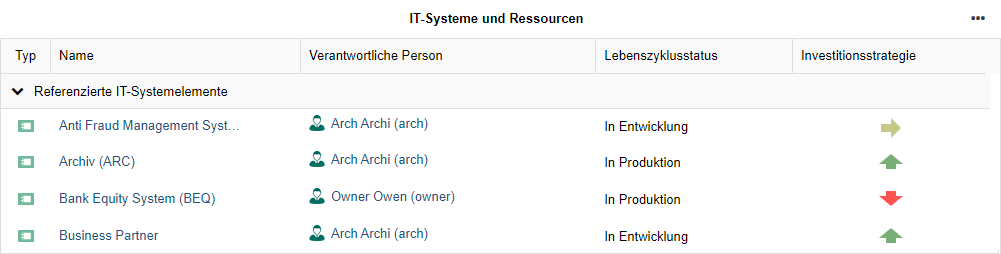
Prozesspotenzial- und Reifegradanalyse
Dieses Tachodiagramm zeigt den aktuellen Wert der folgenden Attribute des Geschäftsprozessdiagramms an (ein Tacho pro Attribut):
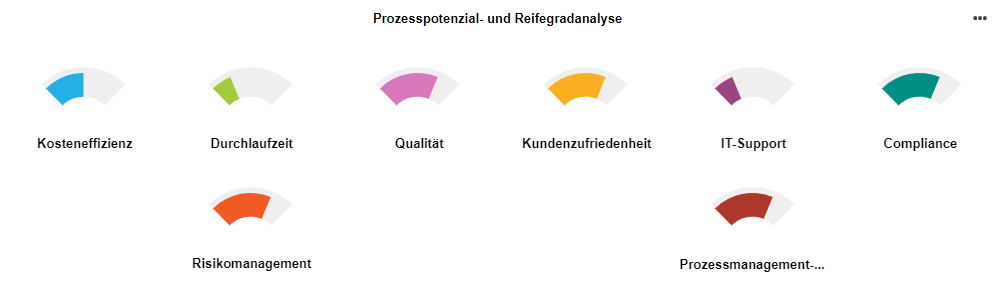
Kosteneffizienz
Durchlaufzeit
Qualität
Kundenzufriedenheit
IT-Support
Compliance
Risikomanagement
Prozessmanagement-Reifegrad
Bewegen Sie den Mauszeiger auf einen Tacho, um einen Tooltip mit dem genauen Prozentwert anzuzeigen.
Risiko- und Kontrollübersicht
Diese Tabelle bietet einen kompakten Überblick über alle relevanten Risiken sowie die zugeordneten Kontrollen zur Minderung der Risiken.
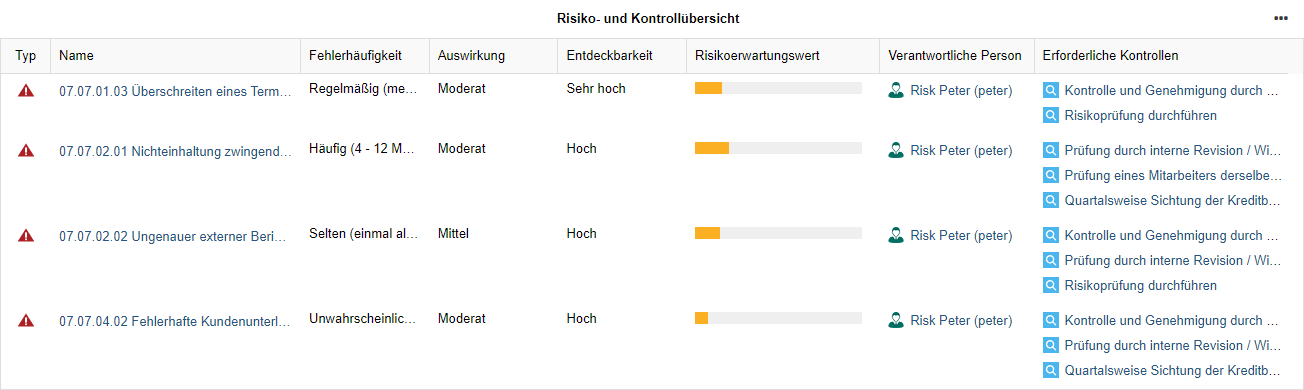
Insgesamt sind für jedes Risiko folgende Attribute aufgelistet:
Fehlerhäufigkeit
Auswirkung
Entdeckbarkeit
Risikoerwartungswert
Verantwortliche Person
Erforderliche Kontrollen
Zugeordnete Kontrollziele
Diese Tabelle bietet einen Überblick über den Reifegrad der Kontrollziele, die dem Prozess zugeordnet sind. Dazu werden die Attribute Ist-Reifegrad und Soll-Reifegrad der Relation Zugeordnete Kontrollziele ausgewertet.
Zusätzlich sehen Sie, wer für die Kontrollziele als Verantwortliche Person eingetragen ist.

Wichtige Kennzahlen
Diese Tabelle zeigt den aktuellen Wert der folgenden Attribute aller Kennzahlen, die im Geschäftsprozessdiagramm enthalten sind:
Status
IST-Wert
SOLL-Wert
Maßeinheit
Bezugszeitraum
Maßnahmen
Für alle Maßnahmen, die diesem Prozess zugewiesen sind, zeigt diese Tabelle den aktuellen Wert der folgenden Attribute an:

Status
Fortschritt (automatisch)
Verantwortliche Person
Quick Access
Über den Schnellzugriffsbereich (Quick Access) greifen Sie direkt auf Funktionen zu, mit denen Sie Details näher untersuchen können, die Sie interessieren.
Dieser Abschnitt beschreibt den Schnellzugriffsbereich im Insights-Dashboard für
Geschäftsprozessdiagramme. Wenn
Sie mehr über den Schnellzugriffsbereich in Insights-Dashboards für Objekte erfahren möchten, lesen
Sie hier weiter.
Sie können folgende Aktionen durchführen:
DEMI-Matrix
Projektrollen und Verantwortlichkeiten analysieren und visualisieren.
QM-Report
Einen QM-Report mit Informationen über Zuständigkeiten, den Geltungsbereich, Inputs und Outputs, Ressourcen und den Ablauf des Geschäftsprozesses erstellen.
Modellreport
Einen Report mit allen wichtigen Informationen über den Geschäftsprozess erstellen.
Referenzen
Referenzen des Geschäftsprozesses anzeigen.
Validierung
Einhaltung von diversen Richtlinien und Best-Practices überprüfen.
Simulation
Die Ausführung des Geschäftsprozesses simulieren, um sich über Durchlaufzeiten, Kosten und Ressourcen zu informieren.
Standard-Widgets für alle Objekte
Unabhängig davon, welches Objekt Sie auswählen, enthält ein Insights-Dashboard immer die Standard-Widgets, die hier näher beschrieben werden.
Einige Dashboards haben außerdem zusätzliche Widgets. Weitere Informationen finden Sie in den Abschnitten für Rollen , Organisationseinheiten , Prozesse und Anwendungen .
Header
Der Header ist der Bereich ganz oben im Dashboard.
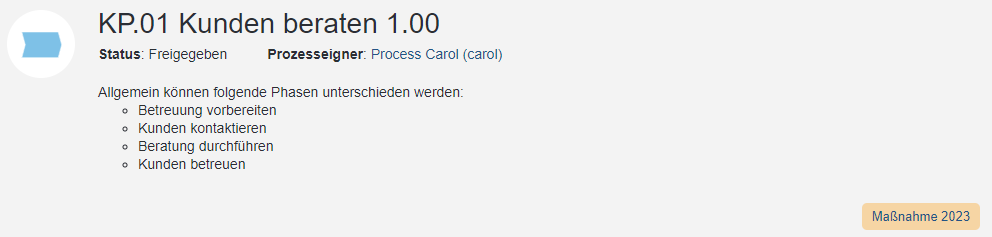
Hier werden folgende Informationen angezeigt:
der Name des Objekts
Prozesseigner:in oder Verantwortliche Person
die Beschreibung des Objekts
bunte Tags für alle
Labels , die dieses Objekt aggregieren
HinweisDie Tag-Farbe lässt sich über das Attribut Farbe bei den Labels einstellen.
Einige Dashboards zeigen zusätzliche Informationen an:
für
Prozesse wird der Status angezeigt
für
Organisationseinheiten wird der Typ angezeigt
für
Rollen wird die Anzahl der zugewiesenen Benutzer (Rolleninhaber) angezeigt
Beziehungsnetzwerk
Dieses Netzdiagramm zeigt das gerade untersuchte Objekt und alle damit verbundenen Objekte und Modelle an.
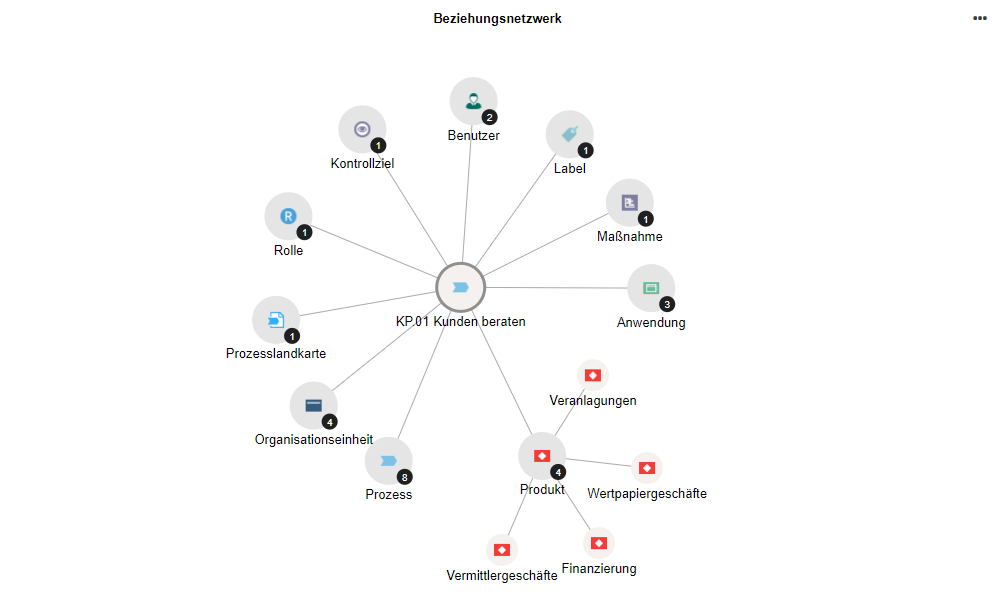
Dabei werden folgende Pfade ausgewertet:
Objekt
>beliebige Beziehung>'nach' Objekt oder ModelObjekt
<beliebige Beziehung<'von' Objekt oder Model
Der mittlere Knoten ist das gerade untersuchte Objekt, während die Knoten rundherum die verbundenen Objekte und Modelle nach Typ gruppiert darstellen. Klicken Sie auf einen solchen Knoten, um die einzelnen Artefakte anzuzeigen.
Wenn ein Knoten mehr als 6 untergeordnete Objekte oder Modelle enthält, werden die überzähligen Artefakte nicht angezeigt. Um alle Artefakte anzuzeigen, klicken Sie auf Alles anzeigen.
Zugehörige Maßnahmen
Für alle Maßnahmen, die diesem Objekt zugewiesen sind, zeigt diese Tabelle den aktuellen Wert der folgenden Attribute an:
Status
Fortschritt (automatisch)
Verantwortliche Person
Zugewiesene Risiken
Diese Tabelle bietet einen kompakten Überblick über alle relevanten Risiken sowie die zugeordneten Kontrollen zur Minderung der Risiken.
Dieses Widget ist im Insights-Dashboard für
Rollen nicht enthalten.
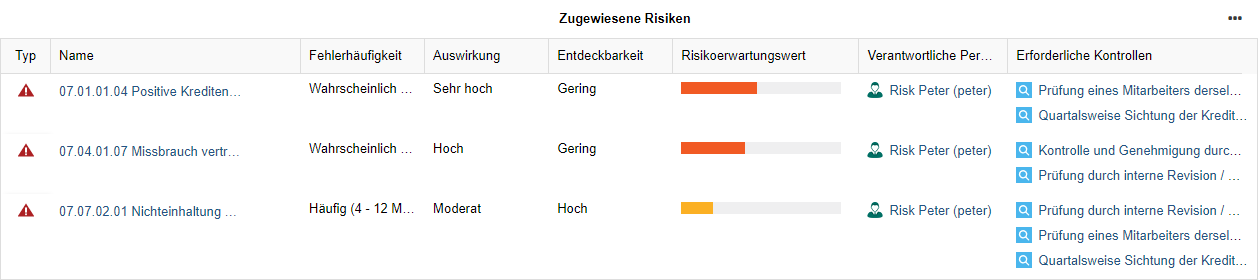
Insgesamt sind für jedes Risiko folgende Attribute aufgelistet:
Fehlerhäufigkeit
Auswirkung
Entdeckbarkeit
Risikoerwartungswert
Verantwortliche Person
Erforderliche Kontrollen
Zugeordnete Kontrollziele
Diese Tabelle bietet einen Überblick über den Reifegrad der Kontrollziele, die dem Objekt zugeordnet sind. Dazu werden die Attribute Ist-Reifegrad und Soll-Reifegrad der Relation Zugeordnete Kontrollziele ausgewertet.
Zusätzlich sehen Sie, wer für die Kontrollziele als Verantwortliche Person eingetragen ist.
Zeitstrahl
Diese Zeitachse zeigt den Lebenszyklus des Objekts an.
So sehen Sie auf einen Blick:
Wann das Objekt produktiv gesetzt wird (Gültig von)
Wann das Objekt abgeschaltet wird (Gültig bis)
Verwendung in Modellen
Diese Tabelle zeigt alle Modelle, die das gerade untersuchte Objekt enthalten.

Die Tabelle enthält folgende Informationen:
den letzten Bearbeiter
das Datum der letzten Änderung
Quick Access
Über den Schnellzugriffsbereich (Quick Access) greifen Sie direkt auf Funktionen zu, mit denen Sie Details näher untersuchen können, die Sie interessieren.
Dieser Abschnitt beschreibt den Schnellzugriffsbereich in Insights-Dashboards für alle Objekttypen.
Wenn Sie mehr über den Schnellzugriffsbereich im Insights-Dashboard für
Geschäftsprozessdiagramme
erfahren möchten, lesen Sie hier weiter.
Sie können folgende Aktionen durchführen:
Matrix [nur für Rollen und Organisationseinheiten]
Verantwortlichkeiten analysieren und visualisieren.
Referenzen
Referenzen des Objekts anzeigen.
Abhängigkeiten analysieren [alle außer Rollen & Organisationseinheiten]
Abhängigkeiten zwischen Objekten über mehrere Ebenen hinweg analysieren und visualisieren.
Validierung
Einhaltung von diversen Richtlinien und Best-Practices überprüfen.
Objektreport
Einen Report mit allen wichtigen Informationen über das Objekt erstellen.
Zusätzliche Widgets für Rollen
Das Insights-Dashboard für
Rollen enthält alle Standard-Widgets und einige zusätzliche Widgets, die hier näher
beschrieben werden.
Gehört zu
Diese Tabelle enthält folgende Informationen über alle Organisationseinheiten, zu denen die Rolle gehört:

den Typ der Organisationseinheit
die Anzahl zugeordneter Bearbeiter/Benutzer
den Inhalt des Attributs Leiter
eine Liste aller Zugewiesenen Geschäftsprozessdiagramme
Zugeordnete Aufgaben und Prozesse
Diese Tabelle enthält folgende Informationen über alle Aufgaben, die der Rolle zugeordnet sind:
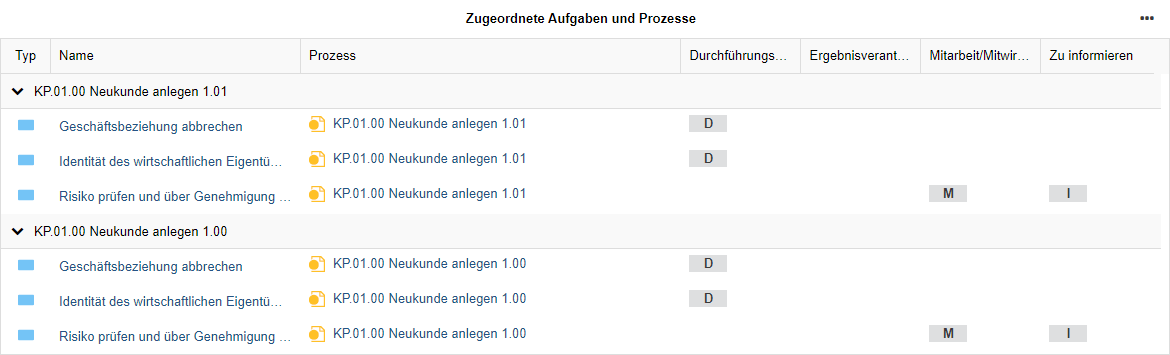
das Modell, in dem die Aufgabe enthalten ist
die Verantwortlichkeiten der Rolle für jede Aufgabe gemäß einer DEMI-Matrix
Geschäftsprozesse Klassifizierung (Übersicht)
Diese Tabelle listet alle Geschäftsprozessdiagramme auf, bei denen die Rolle für Aufgaben verantwortlich ist.

Folgende Pfade werden ausgewertet:
- Rolle
<beliebige DEMI-Relation ( Durchführungsverantwortung, Ergebnisverantwortung, Mitarbeit/Mitwirkung oder Zu informieren)<Aufgabe<Geschäftsprozessdiagramm
Insgesamt sind für jedes Geschäftsprozessdiagramm folgende Attribute aufgelistet:
Status
Prozesseigner:in
Schlüsselprozess
Prozesstyp
Determiniertheit
Komplexität
Prozessdurchläufe
Wichtigkeit
Geschäftsprozesse Klassifizierung (Kreisdiagramme)
Mit diesem Widget können Sie die Geschäftsprozessdiagramme klassifizieren, bei denen die Rolle für Aufgaben verantwortlich ist.
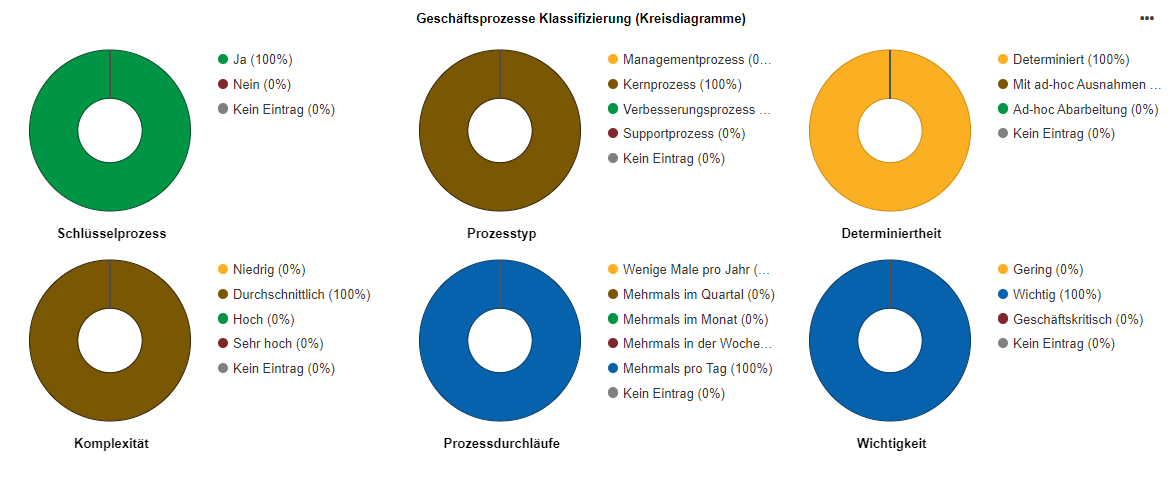
Folgende Pfade werden ausgewertet:
- Rolle
<beliebige DEMI-Relation ( Durchführungsverantwortung, Ergebnisverantwortung, Mitarbeit/Mitwirkung oder Zu informieren)<Aufgabe<Geschäftsprozessdiagramm
Die Kreisdiagramme zeigen die Verteilung einer Reihe von vorgegebenen Werten für folgende Attribute:
Schlüsselprozess
Prozesstyp
Determiniertheit
Komplexität
Prozessdurchläufe
Wichtigkeit
Geschäftsprozesse Scoring
Dieses Netzdiagramm hilft bei der Analyse von Verbesserungspotenzialen in Geschäftsprozessdiagrammen basierend auf einer einfachen IST-Bewertung der Attribute Qualität, Durchlaufzeit, Kosteneffizienz, Kundenzufriedenheit, IT-Support, Compliance und Risikomanagement.
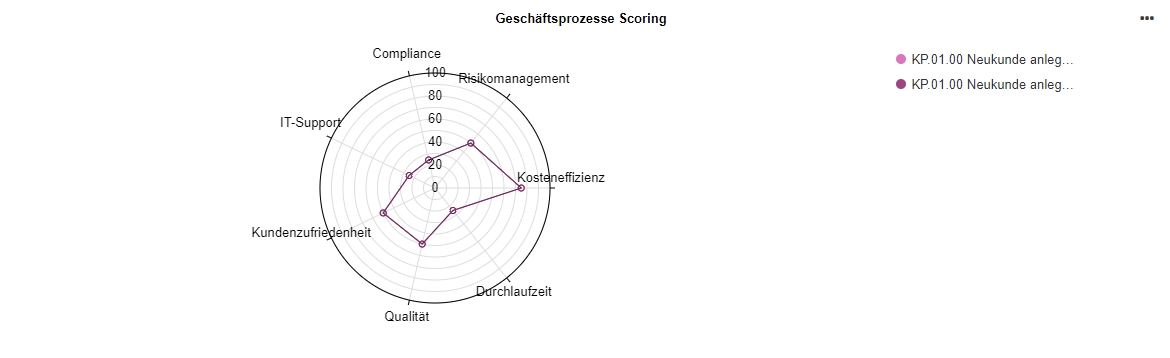
Folgende Pfade werden ausgewertet:
- Rolle
<beliebige DEMI-Relation ( Durchführungsverantwortung, Ergebnisverantwortung, Mitarbeit/Mitwirkung oder Zu informieren)<Aufgabe<Geschäftsprozessdiagramm
Asset-Verantwortlichkeiten
Diese Tabelle listet alle Repository-Objekte auf, für die die Rolle verantwortlich ist.
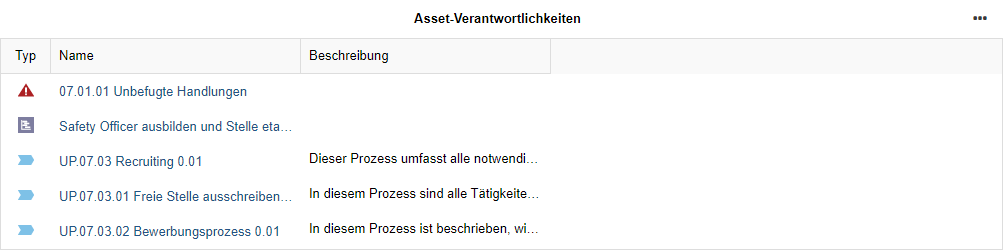
Modellverantwortlichkeiten
Diese Tabelle enthält folgende Informationen für alle Modelle, die der Rolle zugeordnet sind:

den Status des Modells
die Verantwortlichkeiten der Rolle für jedes Modell gemäß einer OMRA-Matrix (Prozesseigner:in, Prozessmanager:in, Methodische(r) Prüfer:in oder Prozessanalyst:in/-modellierer:in)
den Gültigkeitszeitraum des Modells
Zusätzliche Widgets für Organisationseinheiten
Das Insights-Dashboard für
Organisationseinheiten enthält alle Standard-Widgets und einige zusätzliche
Widgets, die hier näher beschrieben werden.
Zugewiesene Rollen
Diese Tabelle enthält folgende Informationen über alle Rollen, die der Organisationseinheit zugewiesen sind:

die Anzahl zugewiesenen Benutzer
die Geschäftsprozessdiagramme, für die jede Rolle gemäß einer DEMI-Matrix verantwortlich ist
Arbeitsanweisungen, Vorlagen und weitere Dokumente
Diese Tabelle listet alle Dokumente auf, die in der Organisationseinheit referenziert sind. Der/Die Dokumenteigner:in und der Dokumenttyp werden angezeigt. Um ein Dokument zu öffnen oder herunterzuladen, klicken Sie auf das Symbol in der Spalte Datei.

Zugewiesene Geschäftsprozesse - Schlüsselfaktoren
Diese Tabelle enthält folgende Informationen über alle Geschäftsprozessdiagramme, die der Organisationseinheit zugeordnet sind:
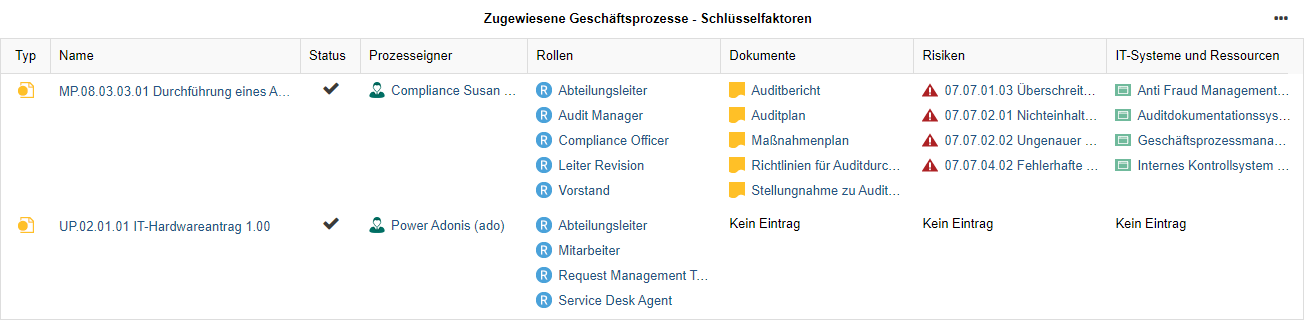
Status des Modells
Prozesseigner:in des Modells
alle Rollen, die für Aufgaben im Prozess gemäß einer DEMI-Matrix verantwortlich sind
alle Dokumente, die als Input, Output oder Referenzierte Dokumente für den Prozess klassifiziert sind
alle Risiken, die sich auf Aufgaben im Prozess oder den Prozess selbst auswirken
alle Anwendungen, Services, Infrastrukturelemente und Ressourcen, die Aufgaben im Prozess oder dem Prozess selbst zugeordnet sind
Geschäftsprozesse Klassifizierung (Übersicht)
Für alle Geschäftsprozessdiagramme, die der Organisationseinheit zugeordnet sind, listet diese Tabelle folgende Attribute auf:

Status
Schlüsselprozess
Prozesstyp
Determiniertheit
Komplexität
Prozessdurchläufe
Wichtigkeit
Geschäftsprozesse Klassifizierung (Kreisdiagramme)
Mit diesem Widget können Sie die Geschäftsprozessdiagramme klassifizieren, die der Organisationseinheit zugeordnet sind.
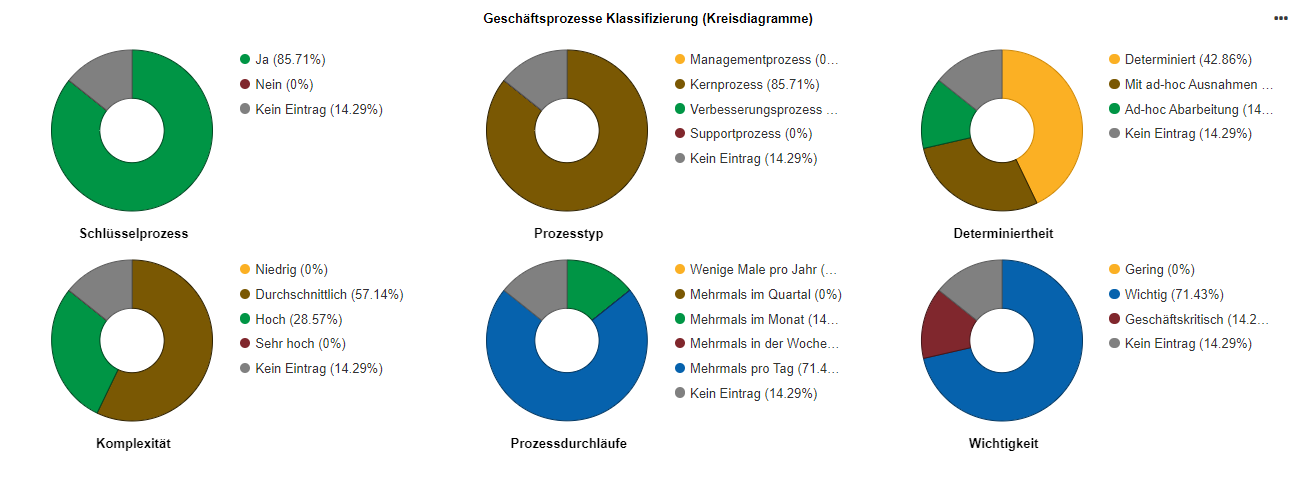
Die Kreisdiagramme zeigen die Verteilung einer Reihe von vorgegebenen Werten für folgende Attribute:
Schlüsselprozess
Prozesstyp
Determiniertheit
Komplexität
Prozessdurchläufe
Wichtigkeit
Geschäftsprozesse Scoring
Dieses Netzdiagramm hilft bei der Analyse von Verbesserungspotenzialen in Geschäftsprozessdiagrammen, die der Organisationseinheit zugeordnet sind. Die Grundlage dafür bildet eine einfache IST-Bewertung folgender Attribute:
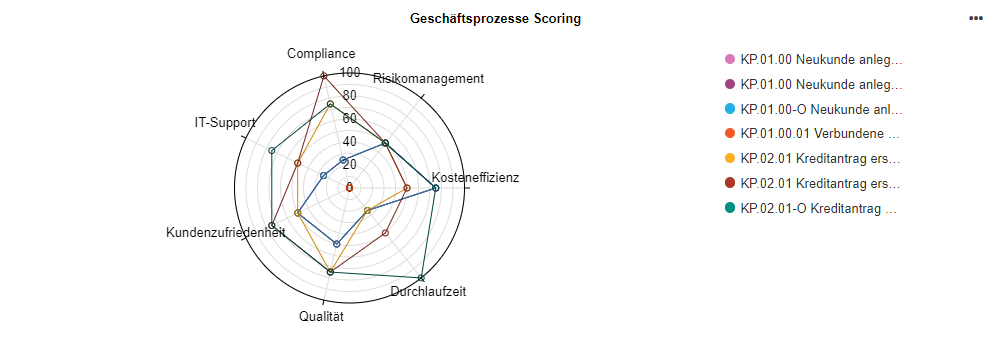
Kosteneffizienz
Durchlaufzeit
Qualität
Kundenzufriedenheit
IT-Support
Compliance
Risikomanagement
Zusätzliche Widgets für Prozesse
Das Insights-Dashboard für
Prozesse enthält alle Standard-Widgets und ein zusätzliches Widget, das hier näher
beschrieben wird.
Referenzierte/r Geschäftsprozess/Landkarte
In diesem Widget wird das Modell angezeigt, das in dem gerade untersuchten Prozess referenziert wird.
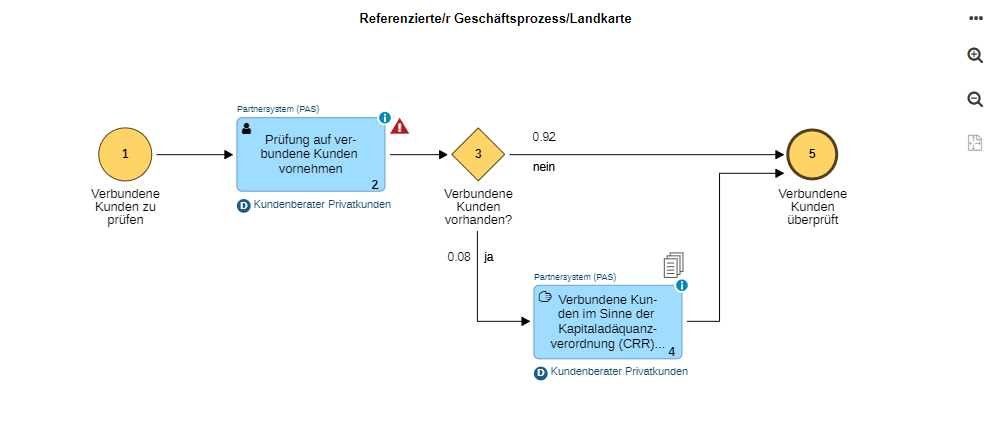
Dabei wird folgender Pfad ausgewertet:
- Prozess
>Referenzierte/r Geschäftsprozess/Landkarte>Geschäftsprozessdiagramm oder Prozesslandkarte
Zusätzliche Widgets für Anwendungen
Das Insights-Dashboard für
Anwendungen enthält alle Standard-Widgets und einige zusätzliche Widgets, die hier
näher beschrieben werden.
Lebenszyklusstatus & Investitionsstrategie
Dieses Widget zeigt den aktuellen Wert der folgenden Attribute der Anwendung an:
Lebenszyklusstatus
Investitionsstrategie
Technologie-Roadmapstatus aus ADOIT
Dieses Widget ist nur verfügbar, wenn eine Anwendung aus ADOIT nach ADONIS importiert wurde. Hier werden alle Technologien angezeigt, die von der Anwendung verwendet werden, gruppiert nach Roadmapstatus. Diese Informationen stammen aus ADOIT, wo die Anwendung führend gepflegt wird.
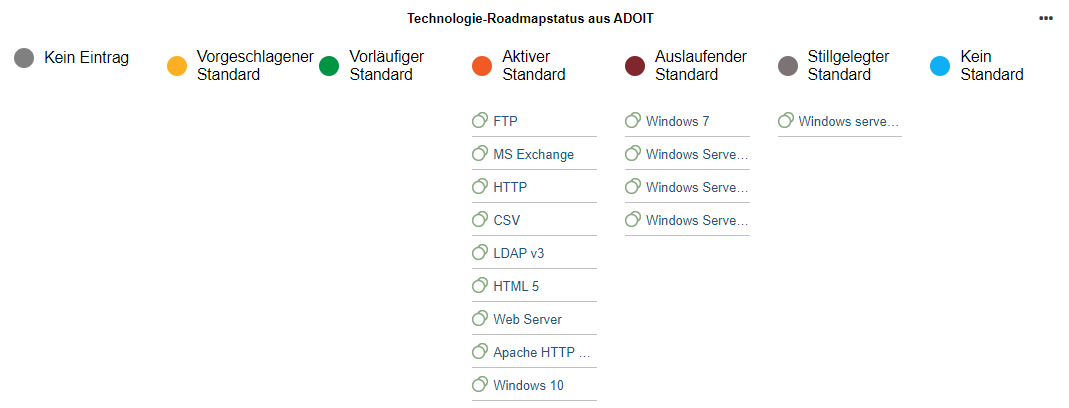
In ADOIT öffnen
So springen Sie direkt zur originalen Technologie in ADOIT:
- Klicken Sie auf den verlinkten Namen. ADOIT wird in einem neuen Browser-Tab geöffnet. Nachdem Sie sich angemeldet haben, öffnet sich das Insights-Dashboard der originalen Technologie.